วิธีทำให้ข้อความโค้งใน Google สไลด์ – TechCult
เบ็ดเตล็ด / / May 25, 2023
คุณต้องการสร้างสไลด์โชว์ที่ดึงดูดสายตาด้วย Google Slides หรือไม่? แม้ว่าแพลตฟอร์มจะมีตัวเลือกการจัดรูปแบบและการปรับแต่งข้อความมากมาย แต่สำหรับข้อความโค้งนั้นไม่มีตัวเลือกในตัว อย่างไรก็ตาม มีวิธีแก้ปัญหาที่คุณสามารถใช้เพื่อทำให้เกิดเอฟเฟกต์ในงานนำเสนอ Google สไลด์ของคุณได้ ในคู่มือนี้ เราจะพูดถึงวิธีการโค้งข้อความใน Google สไลด์ และสร้างการออกแบบที่มีเอกลักษณ์และสะดุดตา
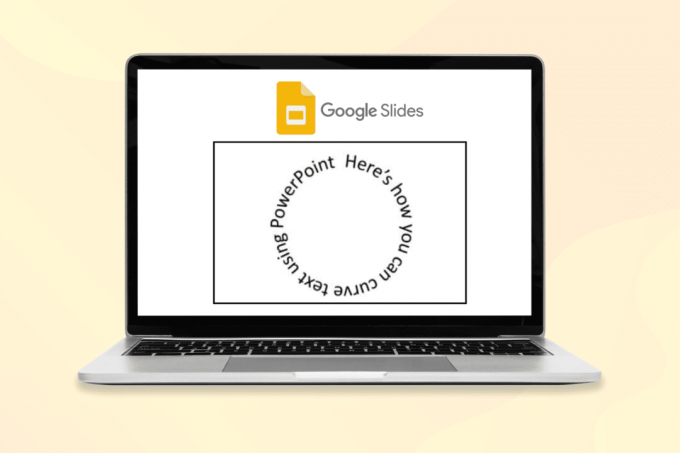
สารบัญ
วิธีทำให้ข้อความโค้งมนใน Google Slides
องค์ประกอบการออกแบบข้อความโค้งเป็นหนึ่งในวิธีการใหม่และโดดเด่นในการสร้างงานนำเสนอของคุณ ช่วยดึงความสนใจของผู้ดูไปที่บางส่วนของสไลด์หรือจุดที่ต้องการเน้น นอกจากนี้ยังดูสวยงามและน่าดึงดูดใจสำหรับผู้ชม คำถามยังคงอยู่ ทำอย่างไร? ลองหากัน
คุณสามารถโค้งข้อความใน Google Slides ได้หรือไม่?
น่าเสียดาย, เลขที่. Google สไลด์ ไม่มีความสามารถโค้งข้อความเหมือนกัน แต่คุณสามารถทำได้ด้วยความช่วยเหลือของ MS PowerPoint และเครื่องมือออนไลน์อื่นๆ ทำตามขั้นตอนตามที่อธิบายไว้ด้านล่าง:
ขั้นตอนที่ 1: การเพิ่มข้อความลงใน PowerPoint
ขั้นแรก คุณต้องเพิ่มข้อความใน PowerPoint และสร้างเอฟเฟกต์เส้นโค้ง
1. ปล่อย พาวเวอร์พอยท์ บนพีซีและคลิกที่ แทรก.
2. คลิกที่ กล่องข้อความ และ เพิ่มข้อความ คุณต้องการโค้ง
3. เลือกกล่องทั้งหมดแล้วคลิก รูปแบบรูปร่าง จากนั้นเลือกรูปแบบที่คุณต้องการจาก สไตล์อักษรศิลป์.

4. ไปที่ เอฟเฟกต์ข้อความ ภายในสไตล์อักษรศิลป์ แล้วคลิก แปลง.
5. คลิกที่การออกแบบวงกลมภายใต้ ติดตามเส้นทาง ตัวเลือก.

หลังจากคลิกที่วงกลมแล้ว เอฟเฟ็กต์จะถูกนำไปใช้กับข้อความภายในกล่อง
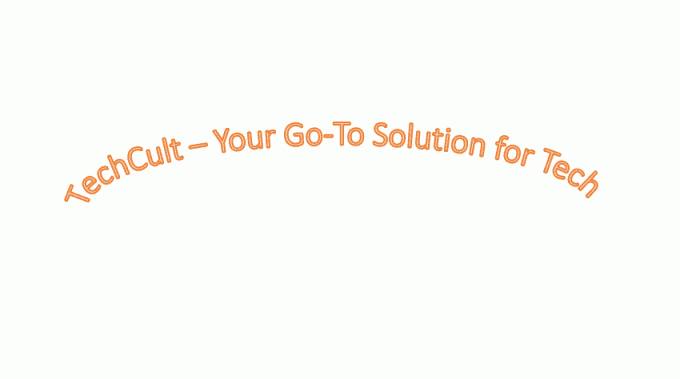
อ่านเพิ่มเติม: วิธีเน้นข้อความใน Google Slides
ขั้นตอนที่ 2: ปรับแต่งข้อความ
คุณอาจต้องเปลี่ยนขนาดของข้อความที่ไม่เหมือนวงกลมหรือตามความต้องการของคุณ
1. หากต้องการเปลี่ยนขนาดของกล่อง ลากขอบ ของกล่อง
2. ตอนนี้ แม้หลังจากเปลี่ยนขนาดของข้อความแล้ว หากยังพบว่าไม่เหมาะสม คุณต้องเปลี่ยนขนาดฟอนต์ของข้อความ
3. หากต้องการเปลี่ยนขนาดฟอนต์ เลือกข้อความทั้งหมด ไปที่ แท็บหน้าแรก คลิกที่ ขนาดตัวอักษรและเปลี่ยน
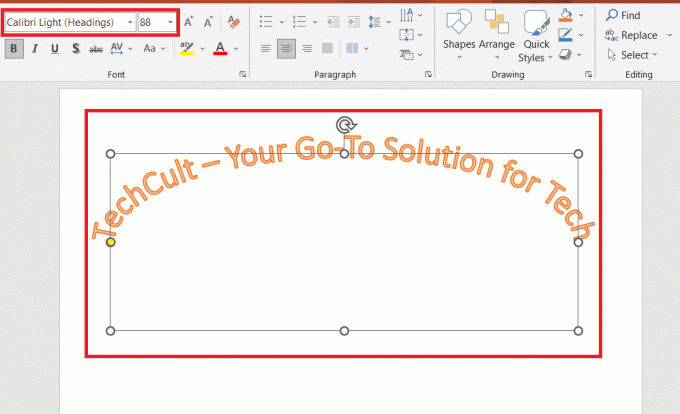
ขั้นตอนที่ 3: ถ่ายโอนข้อความไปยัง Google Slides
กระบวนการโค้งข้อความเสร็จสมบูรณ์แล้ว ตอนนี้ถ่ายโอนไปยัง Google สไลด์เพื่อทำบทแนะนำเกี่ยวกับวิธีโค้งข้อความใน Google สไลด์
1. เลือก กล่องข้อความ, และ คลิกขวา เพื่อให้เมนูป๊อปอัปปรากฏขึ้น คลิกที่ สำเนา.

2. ในที่สุด, วางมัน ของคุณ Google สไลด์ การนำเสนอ และนั่นแหล่ะ

อ่านเพิ่มเติม: เคล็ดลับและเทคนิค Google เอกสารที่ดีที่สุด 30 อันดับแรก
วิธีเพิ่มสีให้กับข้อความโค้ง
คุณยังสามารถทำให้ข้อความของคุณมีความสร้างสรรค์และมีสีสันมากขึ้นด้วยการเพิ่มสีสันลงไป แต่อย่าลืมทำการเปลี่ยนแปลงทั้งหมดก่อนที่จะคัดลอกและวางใน Google สไลด์ เมื่อคุณวางลงใน Google สไลด์แล้ว จะไม่สามารถเปลี่ยนแปลงได้
1. เลือก ข้อความทั้งหมด และคลิกที่ บ้าน แท็บ

2. คลิกที่ ลูกศรลง ถัดจากช่องสีแบบอักษร

3. เลือกสี ที่คุณเลือก
4. คลิกที่ เอฟเฟกต์ข้อความ และบน เรืองแสง เพื่อเพิ่มเอฟเฟกต์เพิ่มเติม

อ่านเพิ่มเติม: 28 ซอฟต์แวร์ฟรีที่ดีที่สุดสำหรับ Windows PC
เครื่องมือออนไลน์สำหรับโค้งข้อความใน Google สไลด์
คุณยังสามารถใช้เครื่องมือออนไลน์เช่น ม็อกโคฟุน และ ทรอยทูป เพื่อเพิ่มข้อความโค้งลงใน Google Slides ของคุณ
- การใช้ Mockofun
Mockofun เป็นเครื่องมือที่มีประสิทธิภาพในการสร้างข้อความโค้งใน Google Slides ใช้งานง่ายและมีตัวเลือกการปรับแต่งที่หลากหลาย รวมถึงฟอนต์ ขนาดฟอนต์ สี และรูปร่างที่หลากหลาย คุณสามารถเรียนรู้วิธีการโค้งข้อความใน Google สไลด์โดยทำตามขั้นตอนด้านล่าง:
1. ไปที่ ม็อกโคฟุน เว็บไซต์และสร้างบัญชีของคุณ
2. เลือก ข้อความ ตัวเลือกในแถบด้านข้างซ้าย

3. เลือก ข้อความโค้ง ตัวเลือกและพิมพ์ข้อความที่คุณต้องการโค้ง

4. ใช้ เส้นโค้ง ตัวเลื่อนเพื่อปรับเส้นโค้งของข้อความ
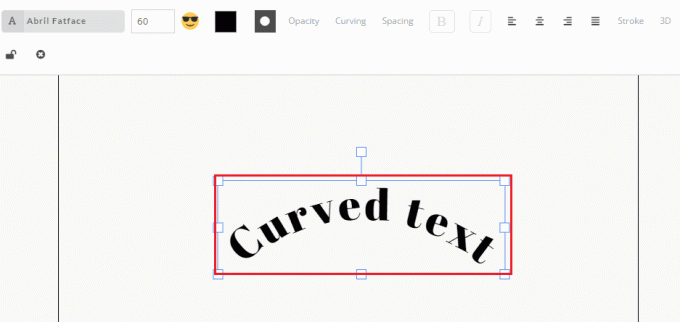
5. เลือก แบบอักษร ตัวเลือกเพื่อเลือกแบบอักษรสำหรับข้อความของคุณ และ ขนาด ตัวเลือกเพื่อปรับขนาดข้อความของคุณ
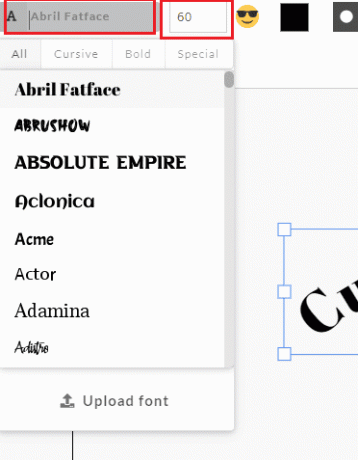
6. เมื่อคุณพอใจกับรูปลักษณ์ของข้อความโค้งแล้ว ให้เลือก ดาวน์โหลด ตัวเลือกและบันทึกภาพ

7. เปิด Google สไลด์และคลิกที่ แทรก. จากนั้นคลิกที่ ฉันนักเวทย์ แล้วต่อ อัปโหลดจากคอมพิวเตอร์.
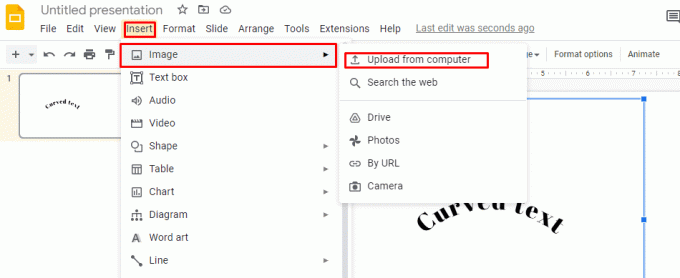
และนั่นแหล่ะ! ตอนนี้คุณได้สร้างข้อความโค้งด้วย MockoFun สำหรับ Google Slides เรียบร้อยแล้ว
อ่านเพิ่มเติม: รายการปุ่มทางลัดทั้งหมดของคอมพิวเตอร์
- ใช้ TroyTube
TroyTube เป็นข้อความประเภทหนึ่งบน Google สไลด์ที่สามารถโค้งและจัดรูปแบบเพื่อสร้างการออกแบบที่มีเอกลักษณ์และสะดุดตา โดยทั่วไปจะใช้เพื่อสร้างแบนเนอร์และพาดหัวข้อความตามข้อความ ตลอดจนเพื่อเน้นบางส่วนของงานนำเสนอ
1. มุ่งหน้าสู่ เว็บไซต์ทรอยทูป
2. คลิกที่ เข้าข้อความ ตัวเลือกในแถบด้านข้างซ้าย
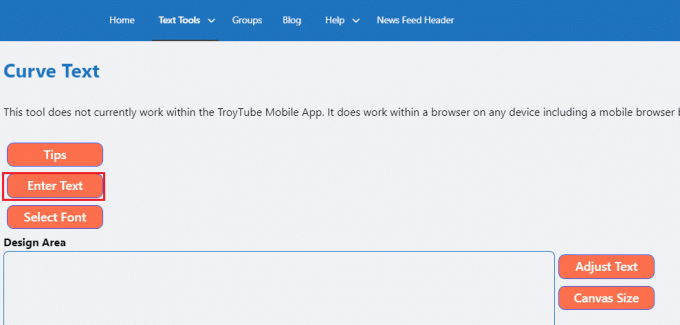
3. พิมพ์ข้อความที่คุณต้องการทำให้โค้งและใช้ เส้นโค้ง ตัวเลื่อนเพื่อปรับเส้นโค้งของข้อความ
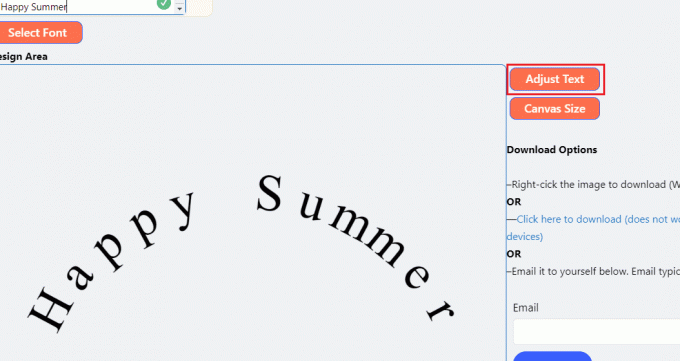
4. เลือก แบบอักษร ตัวเลือกเพื่อเลือกแบบอักษรสำหรับข้อความของคุณ
5. เมื่อคุณพอใจกับรูปลักษณ์ของข้อความโค้งแล้ว ให้เลือก คลิกที่นี่เพื่อดาวน์โหลด เพื่อบันทึก
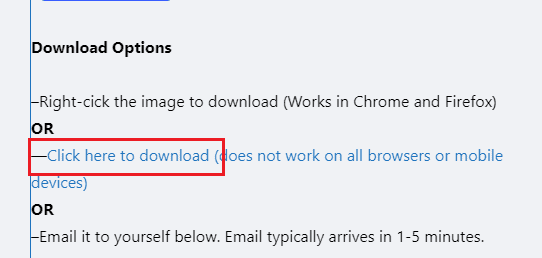
6. เปิด Google Slides คลิกที่ แทรกและเลือก ภาพ ตัวเลือก.
7. คลิกที่ อัปโหลดจากคอมพิวเตอร์.

อ่านเพิ่มเติม: 4 วิธีในการหมุนรูปภาพใน Google เอกสาร
คำถามที่พบบ่อย (FAQs)
ไตรมาสที่ 1 ทำไมเราถึงใช้เครื่องมือ Curve?
ตอบ เครื่องมือเส้นโค้งใช้เพื่อสร้างรูปร่างโค้งหรือวงกลมในภาพประกอบ งานออกแบบ และข้อความ รูปทรงโค้งสามารถเพิ่มความน่าสนใจให้กับงานออกแบบ และสามารถใช้สร้างรูปทรงที่หลากหลาย ตั้งแต่วงกลมธรรมดาไปจนถึงเกลียวที่ซับซ้อน
ไตรมาสที่ 2 เครื่องมือ Curves ทำงานอย่างไร
ตอบ เครื่องมือเส้นโค้งสร้างรูปร่างโค้งหรือวงกลมในภาพประกอบ งานออกแบบ และข้อความ เครื่องมือนี้ช่วยให้คุณปรับความโค้งของเส้นหรือรูปร่างได้โดยใช้มือจับ Bezier ที่จับ Bezier เป็นจุดที่คุณสามารถจับและเลื่อนเพื่อปรับความโค้งของเส้นหรือรูปร่างได้
การทำให้ข้อความโค้งใน Google สไลด์เป็นเทคนิคที่ง่ายและรวดเร็วในการเน้นจุดที่ต้องการและเพิ่มความน่าสนใจให้กับงานนำเสนอของคุณ เราหวังเป็นอย่างยิ่งว่าการกวดวิชาของเราเกี่ยวกับ วิธีโค้งข้อความใน Google Slides ได้รับการพิสูจน์แล้วว่ามีประโยชน์ หากคุณมีคำแนะนำใดๆ โปรดแจ้งให้เราทราบในช่องความคิดเห็นด้านล่าง
Henry เป็นนักเขียนด้านเทคโนโลยีที่ช่ำชองและมีความหลงใหลในการทำให้ผู้อ่านทั่วไปเข้าถึงหัวข้อเทคโนโลยีที่ซับซ้อนได้ ด้วยประสบการณ์กว่าทศวรรษในอุตสาหกรรมเทคโนโลยี เฮนรี่ได้กลายเป็นแหล่งข้อมูลที่เชื่อถือได้สำหรับผู้อ่านของเขา



